Apple Music은 월 $6에 최대 16.99명의 가족 구성원이 구독을 공유할 수 있는 가족 요금제를 제공합니다. 다만, 가입 후 가족 공유 기능이 100% 작동하는 것은 아닙니다. 가족 대표 또는 가족 구성원에 대해 Apple Music이 가족 공유와 작동하지 않을 수 있습니다.
가족 공유 Apple Music이 작동하지 않는 문제를 해결하려면 이 게시물에 있는 다음 8가지 방법을 시도해 볼 수 있습니다. 이러한 솔루션 중에서 다음을 사용하는 것이 좋습니다. Apple 음악 변환기 좋아하는 노래를 로컬 MP3 파일로 다운로드하여 가족과 오프라인으로 공유할 수 있습니다. 따라서 귀하와 귀하의 가족 구성원은 "가족 공유"를 켜지 않고도 좋아하는 트랙에 중단 없이 액세스할 수 있습니다.
- 1. 미디어 및 구매에서 로그아웃한 후 다시 로그인하기
- 2. Apple Music 가족 공유를 올바르게 설정했는지 확인하십시오.
- 3. 구매 및 가족 공유에 동일한 Apple ID 사용하기
- 4. 가족 구성원을 제거한 후 다시 추가하기
- 5. 가족 구성원의 Apple Music 평가판이 끝나면 다시 시도하십시오.
- 방법 6. 장치가 가족 공유를 위한 시스템 요구 사항을 충족하는지 확인하세요.
- 7. Apple Music 지원팀에 문의하여 도움을 받으세요.
- 8. 가족 공유 없이 Apple Music 공유하기
- 가족 공유에 대한 FAQ Apple Music이 작동하지 않음
- 결론
1. 미디어 및 구매에서 로그아웃한 후 다시 로그인하기
Apple Music 가족 공유가 작동하지 않는 정확한 이유를 모르더라도 언제든지 미디어 및 구입 항목에서 로그아웃했다가 다시 로그인해 볼 수 있습니다. 단계는 다음과 같습니다.
1. iPhone/iPad/Mac에서 설정으로 이동합니다. 상단의 프로필을 탭/클릭하세요.
2. 미디어 및 구매 > 로그아웃으로 이동합니다.
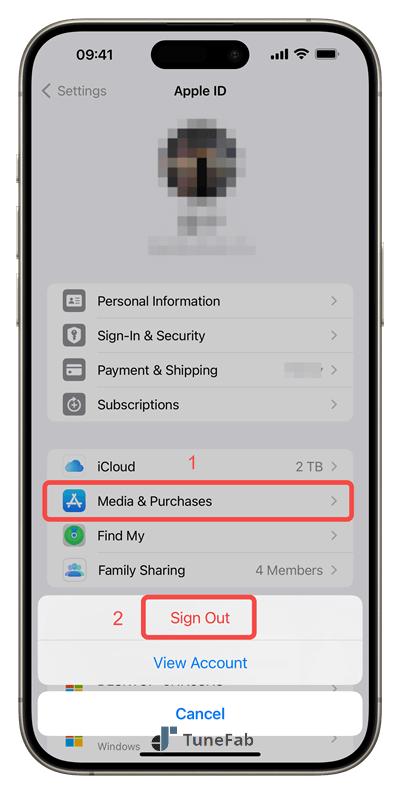
3. 미디어 및 구입 항목을 다시 탭한 다음 가족 공유에 사용하는 Apple ID로 로그인합니다.
이제 Apple Music 가족 공유가 제대로 작동하는지 확인하십시오. 그렇지 않은 경우 다음 수정 사항을 계속 진행하세요.
2. Apple Music 가족 공유를 올바르게 설정했는지 확인하십시오.
일반적으로 다음과 같은 경우 Apple Music 가족 공유 설정 올바르게, 귀하의 계획을 가족들과 성공적으로 공유할 수 있습니다. 그러나 Apple Music을 올바르게 설정하지 않으면 가족 공유 Apple Music이 작동하지 않을 수 있습니다. 누락된 사항이 없는지 확인하려면 아래 단계에 따라 프로세스를 확인하세요.
1. iPhone/iPad/Mac에서 설정 > 이름 > 가족 공유 > 구독으로 이동합니다.
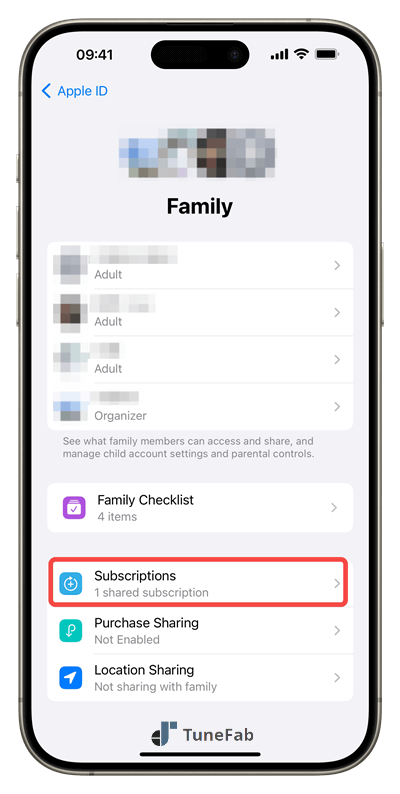
2. Apple Music 구독이 가족 구성원과 공유되었는지 확인하세요.
3. 그렇지 않은 경우 가족 구성원과 Apple Music 가족 공유를 활성화하십시오.
참고 : 개인 요금제를 사용 중인 경우 가족 요금제로 업그레이드할 때까지 Apple Music 구독을 다른 사람과 공유할 수 없습니다.
3. 구매 및 가족 공유에 동일한 Apple ID 사용하기
Apple ID를 두 개 이상 만든 경우 구매 및 가족 공유에 동일한 Apple ID를 사용하는지 확인하여 Apple Music 가족 공유가 작동하지 않는 문제를 해결할 수 있습니다. 사용 중인 Apple ID를 확인하는 방법에 대한 가이드는 다음과 같습니다.
iPhone / iPad :
1. Apple 뮤직 앱을 엽니다. 오른쪽 상단에 있는 프로필을 탭하세요.
2. 하단의 계정 설정을 탭하세요. 상단에 표시된 Apple ID는 구매에 사용하는 ID입니다.
3. 가족 공유를 탭합니다. 가족 공유에 사용하는 Apple ID가 상단에 표시된 ID와 동일한지 확인하세요.
4. 그렇지 않은 경우 설정 앱으로 이동합니다. Apple ID에서 로그아웃하고 구매에 사용하는 Apple ID로 로그인하세요.
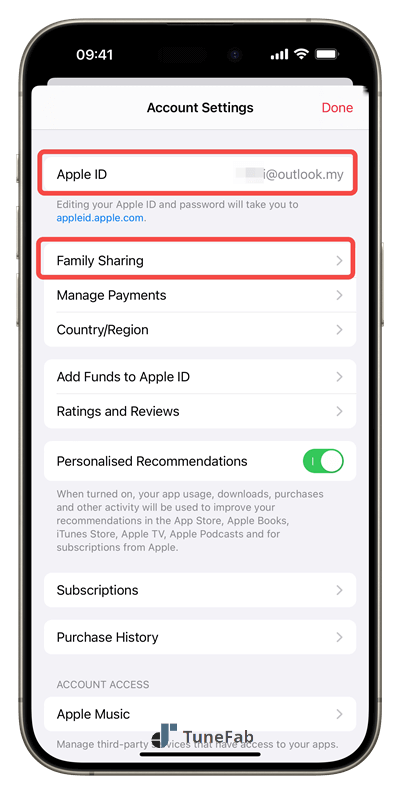
Mac :
1. 시스템 설정 > 가족 > 구매로 이동합니다. 표시된 Apple ID를 기록해 두십시오.
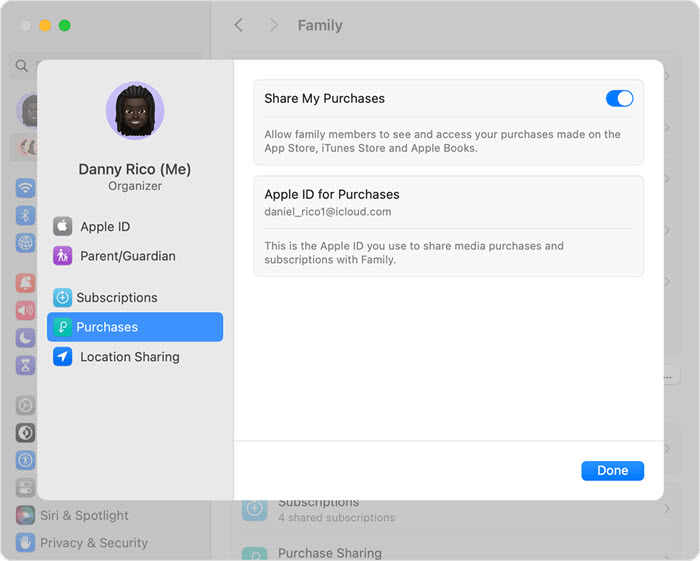
2. 그런 다음 App Store를 시작하십시오. 왼쪽 하단의 프로필을 클릭하세요. 여기에서 Apple ID를 확인하세요. 가족 공유에 사용하는 것과 동일한지 확인하세요.
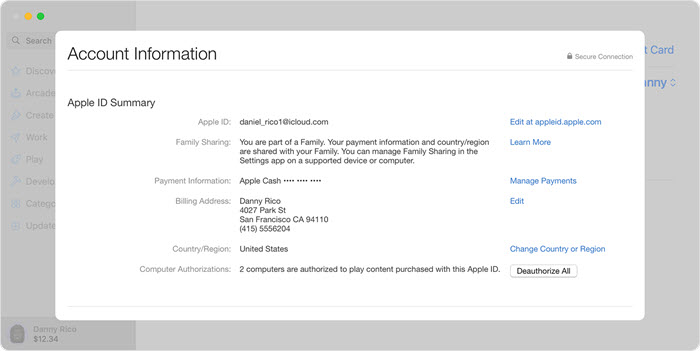
4. 가족 구성원을 제거한 후 다시 추가하기
Apple Music 가족 공유가 가족 구성원에 대해 작동하지 않는 경우 문제는 다음과 같은 경우 발생하는 오류로 인해 발생할 수 있습니다. Apple Music 가족 요금제에 구성원 추가. 따라서 해당 항목을 제거하고 가족 요금제에 다시 추가해 보세요.
1. iPhone에서 설정 > 가족(프로필 아래)으로 이동합니다.
2. Apple Music 가족 공유에 문제가 있는 가족 구성원을 선택합니다. 그/그녀를 제거하십시오.
3. 오른쪽 상단의 회원 추가 아이콘을 탭하세요. 방금 삭제한 사람에게 초대장을 보냅니다.
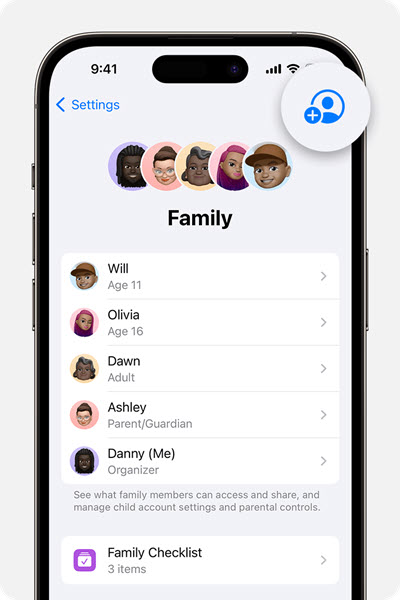
5. 가족 구성원의 Apple Music 평가판이 끝나면 다시 시도하십시오.
아직 Apple Music 평가판 기간에 있는 가족 구성원은 평가판이 종료될 때까지 Apple Music 가족 공유에 참여할 수 없습니다. 평가판이 만료되면 Apple Music 가족 공유 기능을 다시 켜고 가족 공유에 참여하도록 초대하여 제대로 작동하는지 확인할 수 있습니다.
방법 6. 장치가 가족 공유를 위한 시스템 요구 사항을 충족하는지 확인하세요.
이전 시스템 버전을 실행하는 기기에서는 가족 공유 Apple Music이 작동하지 않습니다. 가족 구성원이 공유한 콘텐츠를 보려면 iOS 9 이상이 설치된 iPhone 또는 iPad, OS X El Capitan 10.11 이상 버전을 실행하는 Mac을 사용해야 합니다. 이전 장치에는 가족의 공유 콘텐츠가 표시되지 않습니다.
7. Apple Music 지원팀에 문의하여 도움을 받으세요.
위의 해결 방법을 모두 시도했지만 Apple Music을 공유하는 가족이 여전히 작동하지 않는 경우 Apple에 도움을 요청하세요. 간단히 이동 Apple 지원, 아래로 스크롤하여 "지원 받기" 및 해당 옵션을 클릭한 다음 전화로 Apple 지원팀에 문의하거나 Apple 지원팀과 채팅 세션을 시작합니다.
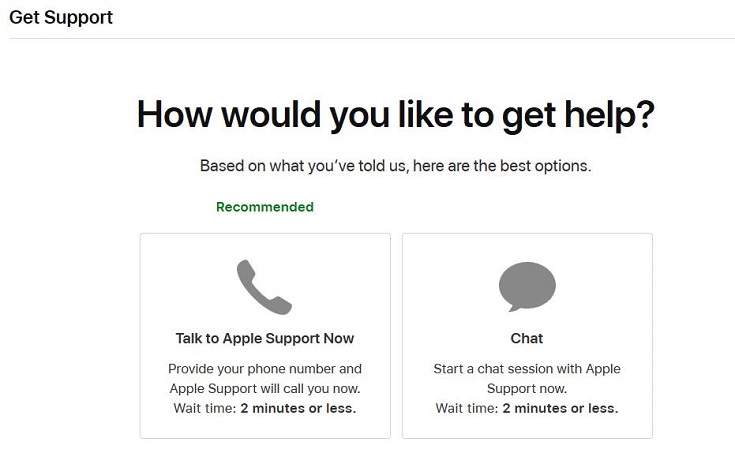
8. 가족 공유 없이 Apple Music 공유하기
위의 해결 방법을 수행해도 Apple Music 가족 공유가 작동하지 않는 문제를 해결할 수 없는 경우 여기에서 시도해 볼 수 있는 최종 수단을 제공합니다. 당신은 할 수 있습니다 Apple Music을 MP3로 변환을 탭한 다음 "가족 공유" 기능의 제한 없이 가족 구성원과 음악을 공유할 수 있습니다.
TuneFab 애플 뮤직 변환기 이를 달성하는 데 도움이 되는 도구입니다. Apple Music을 MP3, M4A 및 FLAC와 같은 일반적인 오디오 형식으로 효율적으로 변환하고 다운로드할 수 있습니다. 또한 TuneFab을 통해 다운로드한 모든 노래는 DRM이 없습니다. 즉, 편리한 오프라인 재생과 가족이나 친구와의 유연한 공유를 위해 컴퓨터 드라이브에 영구적으로 저장할 수 있습니다.
이제 아래 단계에 따라 TuneFab을 사용하여 Apple Music을 MP3로 다운로드하십시오.
1. Apple ID로 Apple Music 웹 플레이어에 로그인합니다.

2. 노래/재생 목록/앨범을 찾아 "Plus" 플러그인으로 끌어서 변환 목록에 추가하세요.

3. 다운로드할 노래의 출력 매개변수를 조정합니다.
4. 모두 변환을 클릭하여 노래를 컴퓨터에 다운로드합니다.

가족 공유에 대한 FAQ Apple Music이 작동하지 않음
Q1: Apple Music 가족 구독에 가입하는 방법은 무엇입니까?
Apple Music Family Subscription 가입 초대는 일반적으로 이메일이나 문자 메시지를 통해 전송됩니다. 장치에서 직접 쉽게 초대를 수락하거나 거절할 수 있습니다. 초대장을 놓친 경우 다음 단계에 따라 다시 찾으십시오.
● iPhone / iPad / iPod Touch : "설정"으로 이동하여 "귀하의 이름/Apple ID"를 탭한 다음 "초대"를 입력하십시오.
● Mac 기기: "Apple 메뉴" > "시스템 설정"으로 이동한 다음 "가족"을 클릭하십시오.
"초대" 페이지가 표시되면 화면의 지시를 따르십시오. 계정 정보를 확인하고 가족이 설정한 기능이나 서비스를 선택하라는 메시지가 표시될 수 있습니다.
Q2: Mac에서 Apple Music Family에 가입하도록 회원을 초대하는 방법은 무엇입니까?
앞에서 언급한 것처럼 Apple Music 가족 그룹을 생성하고 설정한 후에는 다른 사람을 그룹에 참여하도록 초대할 수 있습니다. 단계도 따르기가 매우 쉽습니다.
1 단계 "설정" 페이지에서 "가족"을 입력하면 상단에서 "사람 추가" 아이콘을 찾을 수 있습니다.
2 단계 그런 다음 회원이 가입하도록 초대하거나 이 페이지의 다른 설정 옵션을 맞춤설정할 수 있습니다. 초대 상태를 확인하려면 '가족' 화면에서 초대자 이름을 직접 탭하세요.
팁 : Apple ID가 두 개 이상인 경우 그룹에 가입하도록 각 계정을 초대하여 다른 Apple ID를 사용하여 가족과 구입 항목을 공유할 수 있습니다.
결론
이 게시물에는 Apple Music 가족 공유가 제대로 작동하지 않는 문제를 해결하기 위한 몇 가지 효과적인 솔루션이 나열되어 있습니다. 필요한 경우 나중에 필요할 때 참조할 수 있도록 이 문서를 즐겨찾기에 추가하십시오. 또는 사용을 고려할 수 있습니다. TuneFab 애플 뮤직 변환기 앞에서 언급했듯이 가족 공유 기능을 켜지 않고 오프라인 음악 공유를 위해 Apple Music을 로컬 MP3 파일로 다운로드합니다. 이 게시물이 귀하의 요구를 완전히 충족시키기를 바랍니다.



